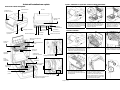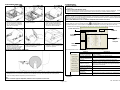Guida all’installazione rapida
Panoramica della stampante
Aprire / Chiudere il coperchio superiore della stampante
(1) Aprire il coperchio della stampante
tirando verso la parte frontale le leve
che si trovano su entrambi i lati, poi
sollevare il coperchio per aprirlo alla
sua massima angolazione.
(2) Il supporto del coperchio, che si
trova sul retro della stampante, si
attiverà insieme alla parte inferiore
del coperchio interno per tenere
aperto il coperchio.
(3) Afferrare il coperchio e premere il
supporto del coperchio interno per
sbloccare sia il supporto, sia il
coperchio. Chiudere con
delicatezza il coperchio.
Caricare il nastro
(1) Aprire il coperchio della stampante
tirando verso la parte frontale le leve
che si trovano su entrambi i lati, poi
sollevare il coperchio per aprirlo alla
sua massima angolazione.
(2) Aprire il coperchio d’accesso al
nastro.
(3) Inserire il lato destro del nastro sul
perno. Allineare le tacche del lato
sinistro ed installare sui perni.
(4) Applicare il nastro sull'anima di carta
per il riavvolgimento del nastro e
inserire l'anima di carta nel perno di
riavvolgimento.
(5) Girare la rotella di avvolgimento
finché l’estremità iniziale del nastro,
di plastica, è ben avvolta e la
sezione nera del nastro copre la
testina della stampante. Chiudere il
coperchio d’accesso al nastro ed il
coperchio della stampante.
* Percorso di caricamento del
nastro
Pagina 1 di 2
Testina di
stampa
Rullo della
piastra
Sensore di
spaziatura
Ingresso fogli
ripiegati
Connettore
alimentazione
Interfaccia RS-232C
Interfaccia
Centronics
Interfacc
ia USB
Coperchio di
accesso al nastro
Indicatore LED
Interfaccia Ethernet
Interruttore
d’alimentazione
Tasto Feed
Leva d’apertura
coperchio
Alloggio scheda SD
Finestra
Attacco di avvolgimento
del nastro
Guide del supporto
Sensore del
segno nero
Porta
supporto
stampabile
Attacco d’alimentazione
del nastro
Manopola di regolazione del
supporto stampabile
Supporto del
coperchio superiore
Ingranaggio di
avvolgimento del nastro
Porta supporto
stampabile
Coperchio
superiore
Sensore di
spaziatura

Caricamento della carta
(1) Aprire il coperchio della stampante
tirando verso la parte frontale le
leve che si trovano su entrambi i
lati, poi sollevare il coperchio per
aprirlo alla sua massima
angolazione.
(2) Separare e mantenere aperti i
supporti stampabili.
(3) Collocare il rotolo tra supporti, poi
inserire i supporti nell’anima del
rotolo. Premere l’interruttore di
blocco del supporto per fissare in
sicurezza il rotolo di etichette.
(4) Inserire la carta, con il lato di
stampa rivolto verso l’alto,
attraverso il sensore del supporto
cartaceo e posizionare il bordo
iniziale dell'etichetta sul rullo.
(5) Regolare le guide del supporto
cartaceo ruotando la manopola di
regolazione delle guide.
(6) Sbloccare supporto del coperchio
superiore e chiudere delicatamente
il coperchio superiore.
* Percorso di caricamento della carta
(7) Usare “Diagnostic Tool” (Strumento di diagnostica) per impostare il tipo di sensore e calibrare il sensore selezionato.
(Aprire “Diagnostic tool” (Strumento di diagnostica) Æ Selezionare la scheda “Printer Configuration” (Configurazione
stampante) Æ Fare clic sul tasto “Calibrate Sensor” (Calibratura sensore)) Fare riferimento alla Guida rapida di
Diagnostic Utility (Utilità di diagnostica) per altre informazioni.
Nota:
Quando si cambia il supporto stampabile, calibrare il sensore separazione / black mark
Funzione tasti
(1) Ingresso etichette
Quando la stampante è pronta, premere il tasto feed per fare entrare una etichetta fino all'inizio dell'etichetta
successiva.
(2) Messa in pausa dell’attività di stampa
Quando la stampante sta stampando, premere il tasto per sospendere la stampa. Quando la stampante in stato di
pausa, il LED lampeggerà di colore verde. Premere di nuovo il tasto per continuare l'attività di stampa.
Diagnostic Tool
Diagnostic Utility (Utilità di diagnostica) è uno strumento che consente di controllare le impostazioni e lo stato della
stampante, modificare le impostazioni della stampante, scaricare grafica, caratteri e firmware, creare caratteri stampante
bitmap e di inviare comandi alla stampante. Usando questo comodo strumento si possono controllare le impostazioni e
lo stato della stampante e risolvere i problemi.
Nota: Questa utilità funziona solo con firmware stampante versione V6.00 e successive.
Avvio dello strumento di diagnostica:
(1) Fare doppio clic sull’icona di Diagnostic Tool
(Strumento di diagnostica) per avviare il software.
(2) L'utilità di diagnostica contiene quattro funzioni (Printer Configuration, File Manager, Bitmap Font Manager,
Command Tool) (configurazione stampante, file manager, manager dei caratteri bitmap, strumento di comando).
(3) I dettagli delle funzioni nel Gruppo Funzioni Stampante sono elencati in basso:
Funzione
Descrizione
Factory Default
(Impostazioni predefinite)
Inizializza la stampante e ripristina le impostazioni sui
valori predefiniti.
Dump Text (Testo Dump) Attiva la modalità Dump della stampante.
Configuration Page
(Pagina di configurazione)
Stampa la pagina di configurazione della stampante.
RTC Setup
(Impostazione RTC)
Sincronizza l’orologio RTC (Real Time Clock) della
stampante col PC.
Calibrate Sensor
(Calibratura sensore)
Calibra il sensore specificato nel campo Media sensor
(Sensore supporto stampabile) del gruppo Printer Setup
(Impostazione stampante).
Reset Printer (Ripristino
stampante)
Riavvia la stampante.
Print Test Page (Stampa
pagina di prova)
Stampa una pagina di prova.
Ignore AUTO.BAS (Ignora
AUTO.BAS)
Ignora il programma AUTO.BAS scaricato.
Ethernet Setup
(Impostazione Ethernet)
Impostazione di IP address (Indirizzo IP), Subnet Mask e
Gateway della scheda Ethernet.
* Fare riferimento al Manuale d’uso, contenuto nel CD, per altre informazioni e funzioni avanzate di questa
stampante.
Schede delle funzioni
Funzioni della
stampante
Interfaccia
Stato della
stampante
Impostazione
della
stampante
Pagina 2 di 2
P/N: 39-0000015-10LF
-
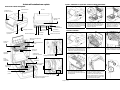 1
1
-
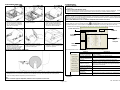 2
2
TSC TTP-244CE User's Setup Guide
- Tipo
- User's Setup Guide
- Questo manuale è adatto anche per
Documenti correlati
-
TSC TDP-225 Series User's Setup Guide
-
TSC TTP-225 Series Manuale utente
-
TSC TX200 Series Manuale utente
-
TSC DA200 Series User's Setup Guide
-
TSC TTP-225 Series User's Setup Guide
-
TSC TA210 Series Manuale utente
-
TSC TC Series User's Setup Guide
-
TSC TX200 Series User's Setup Guide
-
TSC TE200 Series Manuale utente
-
TSC TC Series User's Setup Guide